МФУ HP Color LaserJet Enterprise M480f - инструкция пользователя по применению, эксплуатации и установке на русском языке. Мы надеемся, она поможет вам решить возникшие у вас вопросы при эксплуатации техники.
Если остались вопросы, задайте их в комментариях после инструкции.
"Загружаем инструкцию", означает, что нужно подождать пока файл загрузится и можно будет его читать онлайн. Некоторые инструкции очень большие и время их появления зависит от вашей скорости интернета.
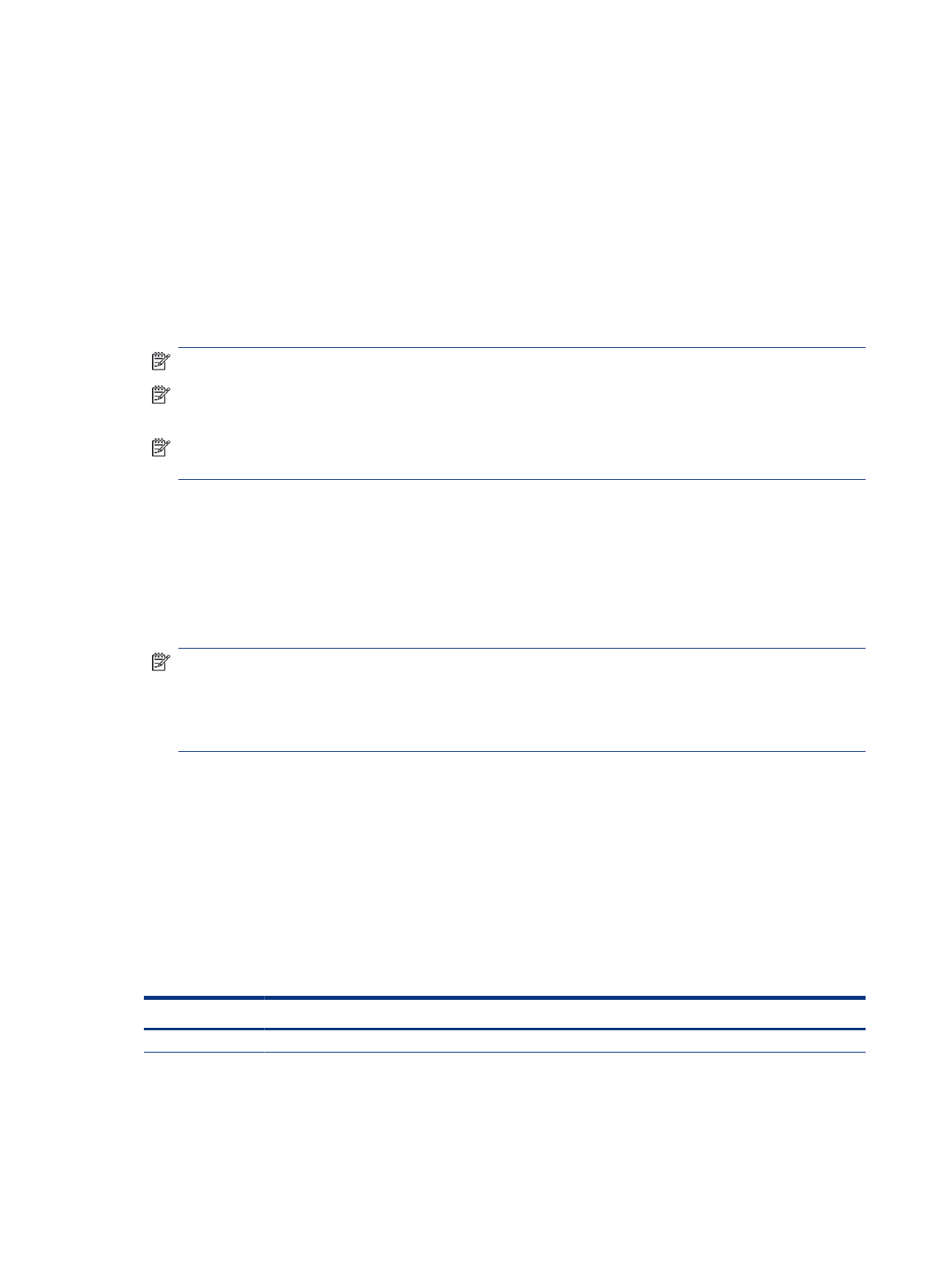
Загрузка и печать этикеток
Для печати на листах для этикеток используйте лоток 1 или лоток 2.
Ручная подача этикеток
Используйте ручной режим подачи для печати листов с этикетками.
1.
Из окна программы выберите параметр Печать.
2.
Выберите принтер из списка принтеров, а затем нажмите или коснитесь пункта Свойства или
Параметры, чтобы открыть драйвер печати.
ПРИМЕЧАНИЕ.
Название кнопки различается в зависимости от программного обеспечения.
ПРИМЕЧАНИЕ.
Чтобы получить доступ к данным функциям с начального экрана Windows 8.1,
выберите Устройства, Печать, затем выберите принтер.
ПРИМЕЧАНИЕ.
Чтобы получить доступ к данным функциям в Windows 10, выберите Печать, а затем
выберите принтер.
3.
Выберите вкладку Бумага/качество.
4.
В раскрывающемся списке Формат бумаги выберите соответствующий формат для листов с
этикетками.
5.
В раскрывающемся списке Тип бумаги выберите Этикетки.
6.
В раскрывающемся списке Источник бумаги выберите Подача вручную.
ПРИМЕЧАНИЕ.
При ручной печати печать осуществляется из лотка с наименьшим номером, который
настроен для соответствующего формата бумаги, поэтому нет необходимости указывать конкретный
лоток. Например, если лоток 2 настроен для этикеток, печать будет выполняться из лотка 2. Если
лоток 3 установлен и настроен для этикеток, а лоток 2 не настроен для этикеток, печать выполняется
из лотка 3.
7.
Перейдите на вкладку Окончательная обработка.
8.
Если выбран параметр Двусторонняя печать, снимите флажок.
9.
Нажмите кнопку OK, чтобы закрыть диалоговое окно Свойства документа.
10.
В диалоговом окне Печать нажмите кнопку Печать, чтобы отправить задание на печать.
Ориентация этикетки
Для корректного выполнения печати этикетки следует загружать определенным образом.
Таблица 2-5
Загрузка этикеток
Лоток
Загрузка этикеток
Лоток 1
Загрузите лист с этикетками лицевой стороной вверх и верхней стороной листа к принтеру.
28
Глава 2 Лотки для бумаги
Характеристики
Остались вопросы?Не нашли свой ответ в руководстве или возникли другие проблемы? Задайте свой вопрос в форме ниже с подробным описанием вашей ситуации, чтобы другие люди и специалисты смогли дать на него ответ. Если вы знаете как решить проблему другого человека, пожалуйста, подскажите ему :)
































































































































































































































































































